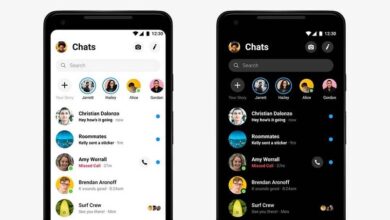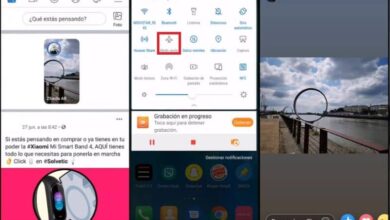Instagram continue de se charger et ne me laisse pas télécharger de photos – Solution

Aujourd’hui, nous allons vous parler d’un problème très courant sur Instagram, quand il continue à se charger et ne vous permet pas de télécharger des photos, les causes possibles et les solutions.
Instagram ne fonctionne pas toujours normalement, souvent cette plate-forme, en raison du nombre d’utilisateurs qu’elle compte, commence à fonctionner davantage, surtout si un sujet tendance a été partagé récemment. En fait, nous voyons parfois un message d’erreur sur Instagram .
Pour vérifier que la plate-forme fonctionne normalement, vous pouvez entrer Twitter ou Google et vérifier ces informations.
Pourquoi ne puis-je pas télécharger de photos sur Instagram? Quelques problèmes possibles
Cela peut sembler un peu évident, mais la plupart du temps, vous ne pouvez pas télécharger une photo sur Instagram parce que vous n’avez pas Internet sur votre appareil mobile, que ce soit via la connexion Internet, parce que vous avez peu de données mobiles ou que vous ne le faites pas. t avoir un bon signal. Il est normal que les applications s’arrêtent sur Android .
C’est pourquoi avant de vous inquiéter et de voir de quoi il s’agit, vérifiez que votre appareil mobile dispose d’une connexion Internet. N’oubliez pas que de nombreuses applications telles que WhatsApp ou Messenger Lite consomment peu de données.
Cela ne se produit pas avec des applications telles qu’Instagram, car les deux pour naviguer, envoyer des messages, partager des histoires ou partager de nouvelles publications nécessitent une plus grande quantité d’Internet.
Par conséquent, nous devons nous assurer que notre téléphone a accès à un réseau Internet solide et stable . Une fois que nous avons examiné cela, vérifiez que l’application fonctionne.
Si vous voulez savoir si le problème provient d’un dysfonctionnement d’Internet ou d’Instagram, vous pouvez choisir de télécharger une photo sur un autre réseau social. Si vous ne pouvez pas le faire, le problème est dû à une défaillance de l’accès Internet.
Dans le cas où vous pouvez partager une photo sur un autre réseau social, mais pas sur Instagram, alors nous pouvons clairement voir qu’il s’agit d’une faille dans la plateforme.

Mais si Instagram ne fonctionne toujours pas, nous expliquerons dans la section suivante les causes possibles qui le génèrent.
Comment résoudre les problèmes de chargement et autres fonctions d’Instagram en quelques étapes
Tout d’abord, une fois que nous avons vérifié que Internet fonctionne normalement, vous devez annuler le téléchargement d’images sur Instagram, le fermer et le supprimer de l’arrière-plan, désactiver les données mobiles et le Wi-Fi au cas où vous l’utiliseriez pour résoudre le problème. L’erreur Instagram s’est arrêtée .
Pour annuler le contenu que vous tentiez de partager, vous devez cliquer sur l’icône avec les trois points en haut à droite de l’image. De là, cliquez sur Annuler le téléchargement.
Une fois que vous l’avez fait, attendez quelques secondes, réactivez les données mobiles ou le Wi-Fi, ouvrez l’application Instagram et essayez à nouveau de télécharger la photo.
Si cela ne fonctionne toujours pas, vous pouvez essayer de forcer la fermeture d’Instagram. Pour ce faire, accédez aux paramètres de l’appareil, entrez dans la section Applications et à partir de là, recherchez Instagram.
Lorsque vous êtes entré dans l’application, cliquez sur le bouton Forcer l’arrêt . Ne quittez pas cette section. Nous vous recommandons de supprimer les données indésirables.
Pour supprimer les données indésirables , effacez le cache de l’application . Souvent, les applications stockent des données indésirables qui finissent par affecter leur fonctionnement normal; car cela les alourdit et ralentit ainsi vos processus.

Maintenant oui, quittez les paramètres et entrez dans l’application Instagram pour vérifier qu’elle fonctionne normalement.
Si l’application ne fonctionne toujours pas, vous pouvez essayer de la désinstaller et de la réinstaller; rappelez-vous que vous pouvez le faire depuis le site officiel du Play Store ou de l’Apple Store.
Une fois que vous l’avez fait, vous devrez vous connecter avec votre nom d’utilisateur; email, numéro de téléphone ou association de votre compte Facebook, et votre mot de passe.
Vous devez utiliser la même méthode avec laquelle vous commencez normalement sur votre profil Instagram. Une fois que vous avez terminé, essayez de télécharger à nouveau votre photo. De plus, cela peut également être utile pour résoudre des problèmes avec la caméra Instagram .
Nous espérons que cet article sur Instagram se charge et ne me laisse pas télécharger de photos qui vous ont été utiles.